thinkpad システムを再インストールし、f を押します
- WBOYWBOYWBOYWBOYWBOYWBOYWBOYWBOYWBOYWBOYWBOYWBOYWBオリジナル
- 2022-09-07 11:29:1813394ブラウズ
Thinkpad がシステムを再インストールするときは、「F12」または「Fn F12」ショートカット キーを押す必要があります。システムを再インストールするには、通常、指定されたシステム ディスクから起動するように BIOS を設定する必要があります。ThinkPad ラップトップは基本的に起動ホットキーをサポートしています。つまり、ショートカット キーを使用して U ディスクまたは CD から起動することを選択できます。

このチュートリアルの動作環境: Windows 10 システム、ThinkPad T14 コンピューター。
Thinkpad はシステムを再インストールし、f
USB ブート ディスクを Lenovo コンピューターに挿入します。デスクトップ コンピューターとノートブック コンピューターの両方で、起動プロセス中に F12 を押し続けます。一部のノートブック モデルでは、次の操作が必要です。最初に Fn を押したまま F12 を押し続けます;
現在、システムをインストールする主な方法として、U ディスクが CD-ROM に徐々に置き換えられています。U ディスクを使用してシステムをインストールするには、通常、BIOS を設定する必要がありますU ディスクから起動する必要がありましたが、現在 ThinkPad ラップトップは基本的にすべて起動ホットキーをサポートしています。つまり、ショートカット キーを使用して U ディスクまたは CD から起動することを選択できます。
U ディスクを使用したい場合または CD をインストールしてシステム ディスクに入れて再起動し、F12 または Fn F12 ショートカット キーを押します;
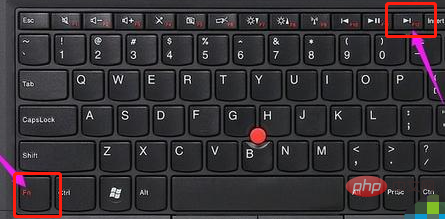
ブート メニューを呼び出し、DVD ディスクを選択しますまたは U ディスク USB オプションを選択して Enter を押します;
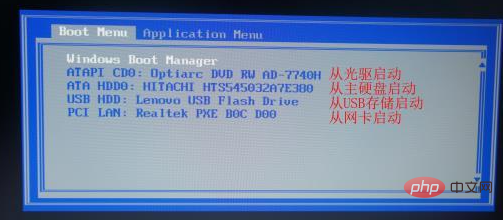
関連知識の詳細については、FAQ 列を参照してください。
以上がthinkpad システムを再インストールし、f を押しますの詳細内容です。詳細については、PHP 中国語 Web サイトの他の関連記事を参照してください。

